word导航栏消失了的解决教程
时间:2023-06-07 10:46:50作者:极光下载站人气:743
越来越多的用户在编辑文档文件时,会选择使用word软件,在这款办公软件中用户可以使用强大的功能来解决遇到的编辑问题,为用户带来了许多的便利和好处,当用户在编辑的过程中需要使用导航栏,会发现一直位于页面左侧的导航栏消失不见的情况,这个时候用户应该怎么来解决呢,其实这个问题的操作过程是很简单的,用户直接在菜单栏中找到视图选项,接着在打开的选项卡中勾选其中的导航窗格选项即可将其显示出来,如果用户的文档中设置了标题,就会在导航栏中显示出标题信息,那么接下来就让小编将word文档导航栏显示出来的方法步骤一一介绍给大家吧,希望用户能够喜欢。
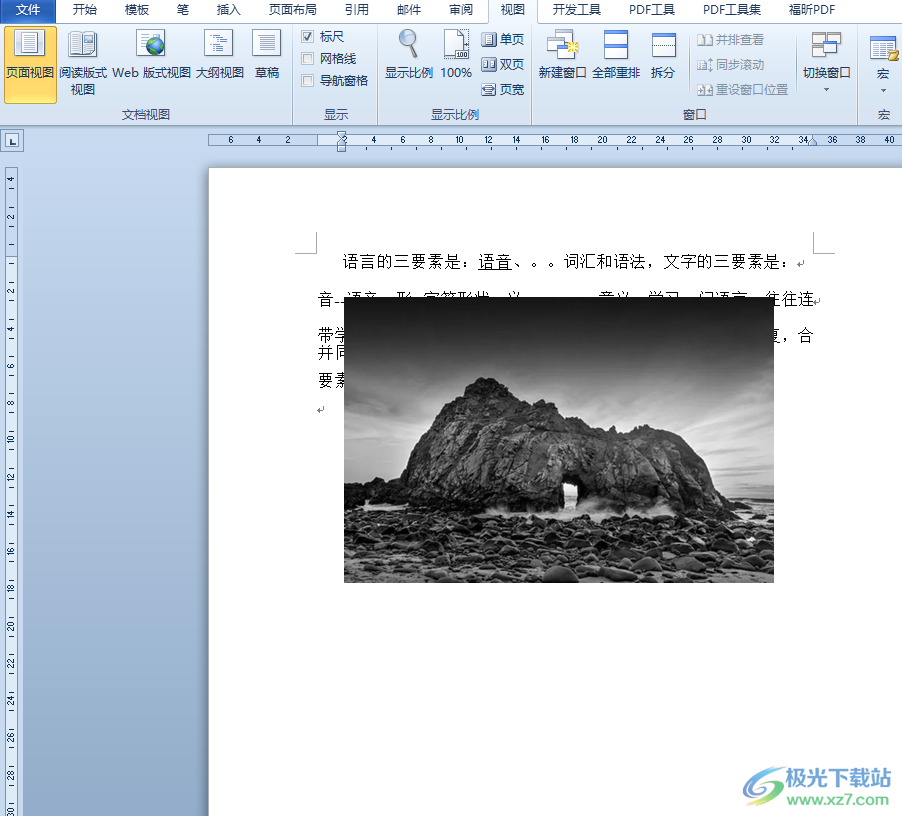
方法步骤
1.用户在电脑桌面上打开word软件,并来到文档的编辑页面上来进行设置

2.用户可以在页面的左侧看到导航栏消失不见了,需要将其显示出来使用

3.在页面上方的菜单栏中点击视图选项,将会显示出相关的选项卡,用户需要勾选其中的导航窗格选项

4.接着用户在页面的左侧就可以看到显示出来的导航栏,如图所示
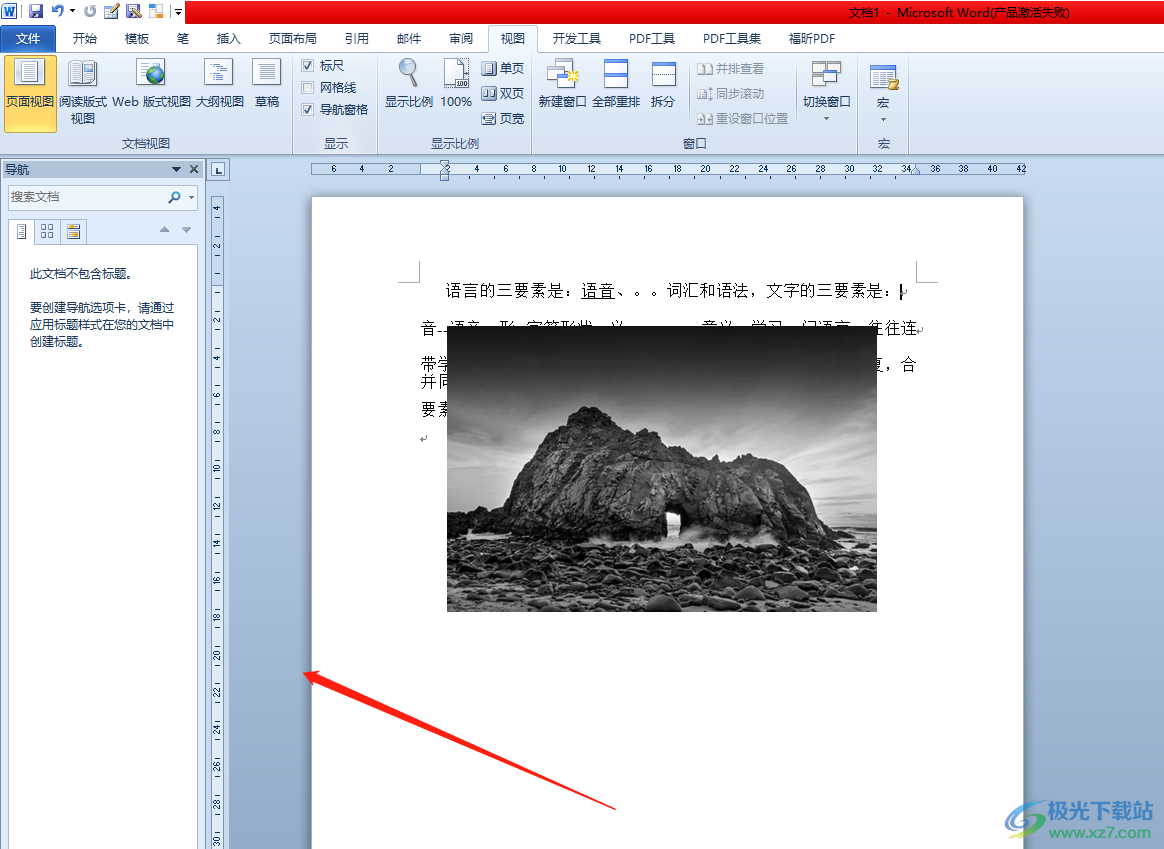
5.用户根据自己的需求选中段落文字,并在菜单栏中设置好需要的标题样式
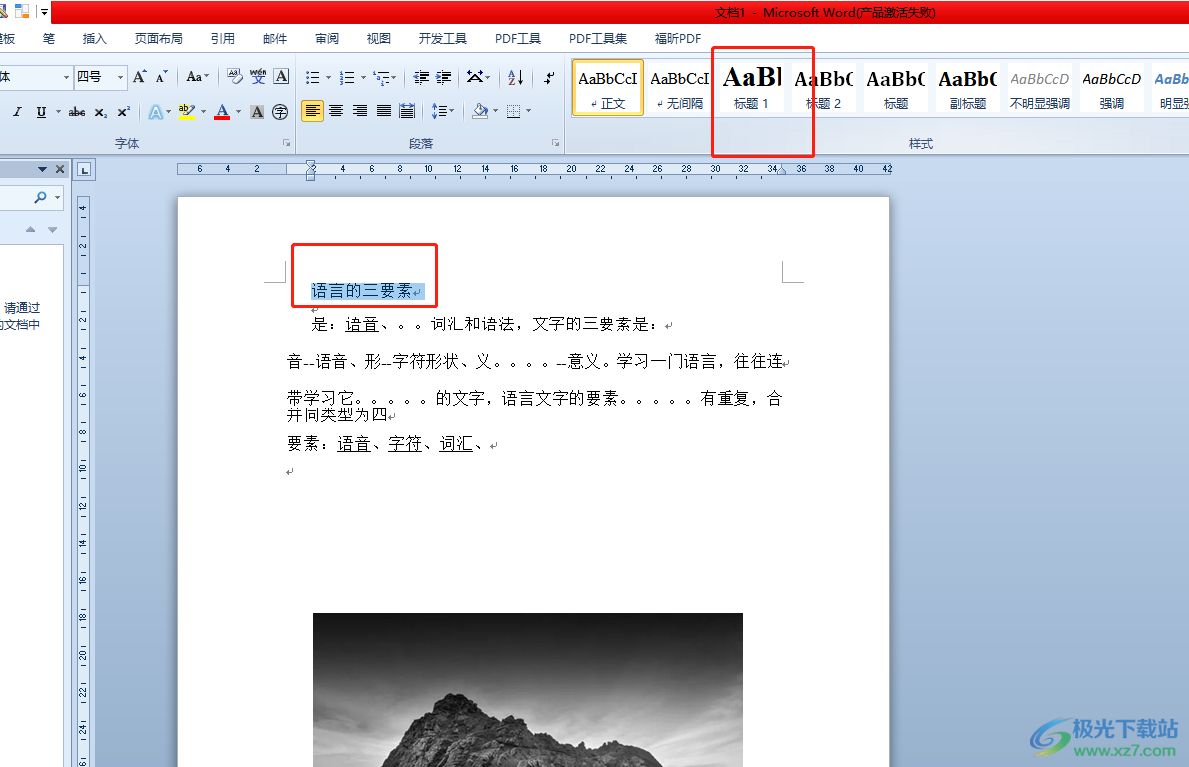
6.这时在导航栏中,就会看到其中显示出来的标题样式了
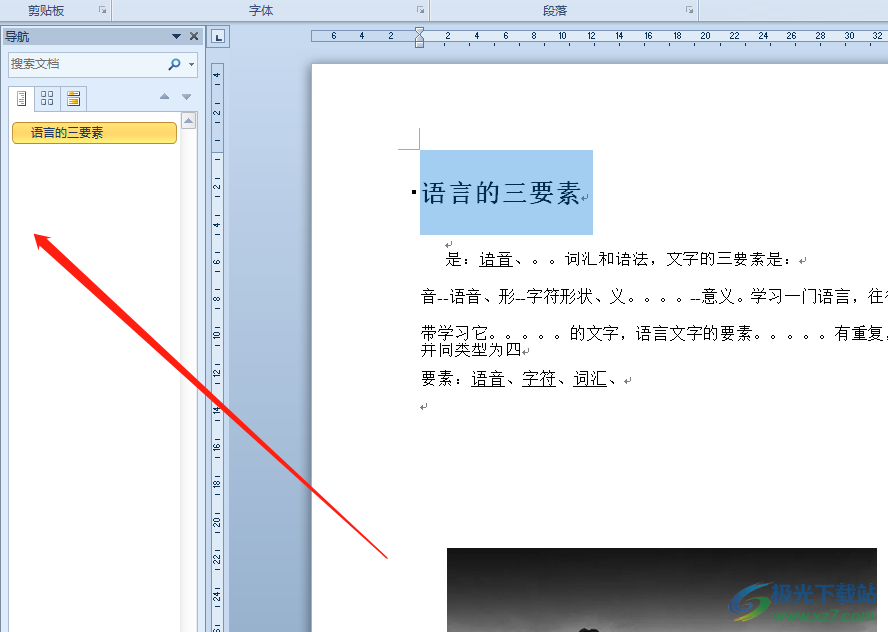
以上就是小编对用户提出问题整理出来的方法步骤,用户从中知道了导航栏一般是位于页面的左侧,用户若是在文档中设置了标题样式,就会在导航栏中显示出来,因此有遇到同样问题的用户可以跟着小编的教程操作起来,一定可以解决问题的。

大小:60.68 MB版本:1.1.2.0环境:WinAll, WinXP, Win7
- 进入下载
相关推荐
热门阅览
- 1百度网盘分享密码暴力破解方法,怎么破解百度网盘加密链接
- 2keyshot6破解安装步骤-keyshot6破解安装教程
- 3apktool手机版使用教程-apktool使用方法
- 4mac版steam怎么设置中文 steam mac版设置中文教程
- 5抖音推荐怎么设置页面?抖音推荐界面重新设置教程
- 6电脑怎么开启VT 如何开启VT的详细教程!
- 7掌上英雄联盟怎么注销账号?掌上英雄联盟怎么退出登录
- 8rar文件怎么打开?如何打开rar格式文件
- 9掌上wegame怎么查别人战绩?掌上wegame怎么看别人英雄联盟战绩
- 10qq邮箱格式怎么写?qq邮箱格式是什么样的以及注册英文邮箱的方法
- 11怎么安装会声会影x7?会声会影x7安装教程
- 12Word文档中轻松实现两行对齐?word文档两行文字怎么对齐?
网友评论